如何在Word2013中删除图片的背景
发布时间:2017-05-08 07:55
相关话题
Word里有个衬于文字下方的背景图片,这是copy过来的别人编辑过的Word,现在想把它删除,但怎么也选不中它,怎么样才能把它选中来进行编辑呢?下面跟小编来吧。
Word2013中删除图片的背景
操作步骤如下:
1、用Word2013打开一篇文档,选择我们需要删除背景的图片,此时文档会自动切换到“图片工具->格式”选项卡,我们单击“调整”组中的“删除背景”按钮。
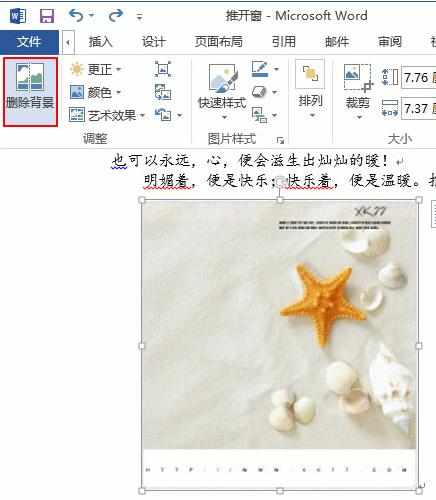
2、此时文档会自动切换到“图片工具->背景消除”选项卡,并且图片内出现了可见的白色控点,我们用鼠标拖放的方式调整所选的区域,注意所选区域是要保留背景的。
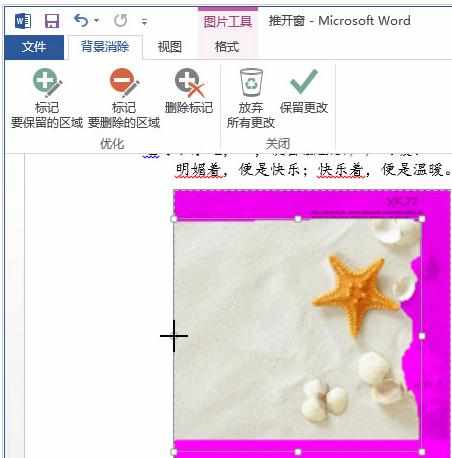
3、选好我们保留背景的图片区域后,单击“关闭”组中的“保留更改”按钮。
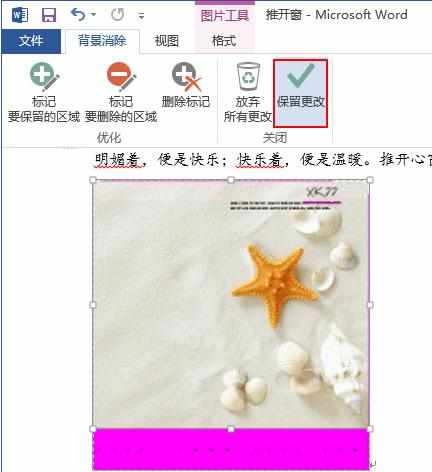
4、我们图片的背景已经删除完成了,效果如下:
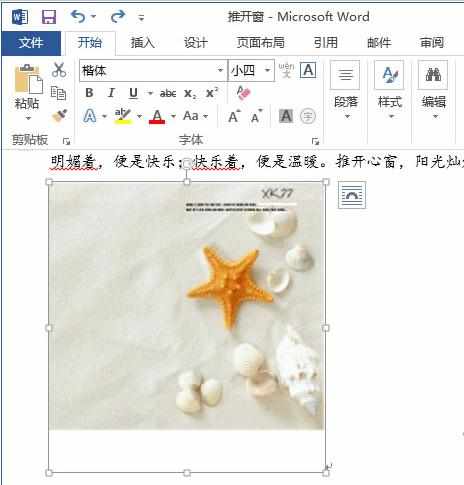
注意:我们这里所说的删除图片的背景与图片处理软件中裁剪工具的功能是不同的,它并没有修改图片的大小。

如何在Word2013中删除图片的背景的评论条评论